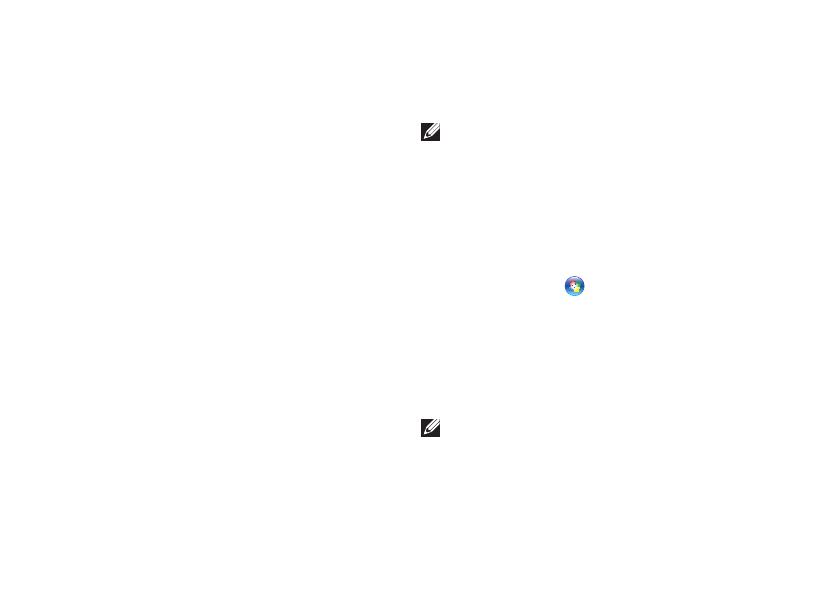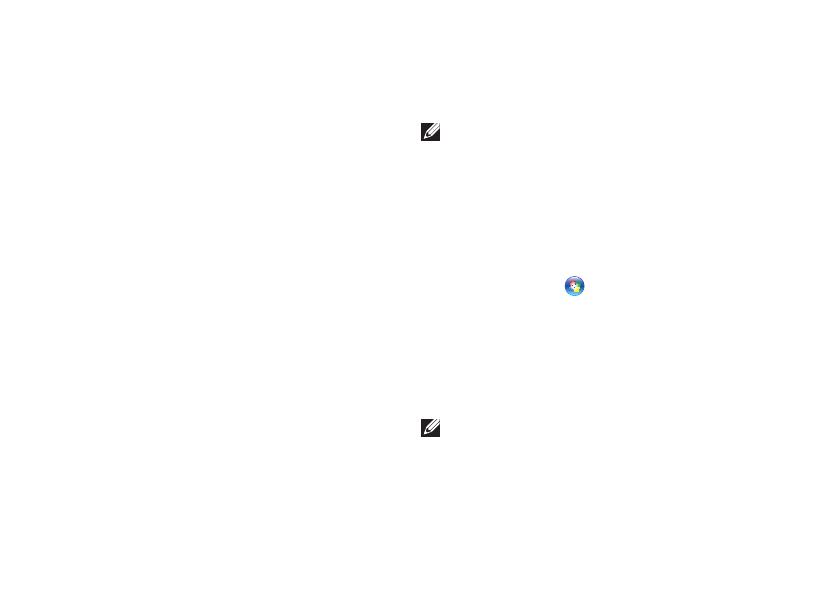
14
Inspiron-kannettavan asentaminen
Internet-yhteyden määrittäminen
Internet-palveluntarjoajat ja niiden tarjonta
vaihtelevat eri maissa. Kysy saatavilla
olevaa tarjontaa paikalliselta Internet-
palveluntarjoajalta.
Jos et pysty muodostamaan Internet-yhteyttä,
vaikka yhteys on toiminut aiemmin, ongelma
saattaa johtua Internet-palveluntarjoajan
käyttökatkoksesta. Selvitä palvelun tila Internet-
palveluntarjoajalta tai yritä muodostaa yhteys
myöhemmin uudelleen.
Ota Internet-palveluntarjoajan tiedot esiin. Jos
sinulla ei ole palveluntarjoajaa, voit hankkia
sellaisen ohjatun Muodosta Internet-yhteys
-toiminnon avulla.
Internet-yhteyden määrittäminen:
Windows Vista
®
HUOMAUTUS: Seuraavat ohjeet on
kirjoitettu Windowsin oletusnäkymää
varten, eivätkä ne välttämättä päde, jos
Dell™-tietokone on asetettu Windows
Classic -näkymään.
Tallenna ja sulje kaikki avoimet tiedostot ja 1.
poistu kaikista avoimista ohjelmista.
Valitse 2. Käynnistä
→ Ohjauspaneeli.
Valitse 3. Verkko ja Internet → Verkko- ja
jakamiskeskus → Luo uusi yhteys tai verkko
→ Muodosta Internet-yhteys.
Näyttöön tulee Muodosta Internet-yhteys
-ikkuna.
HUOMAUTUS: Jos et tiedä, mikä
yhteystapa pitäisi valita, valitse Auta minua
tai ota yhteyttä Internet-palveluntarjoajaan.
Noudata näyttöön tulevia ohjeita ja suorita 4.
asennus loppuun käyttämällä Internet-
palveluntarjoajalta saamiasi määritystietoja.